Proteus的安裝及一個簡單51程式的模擬
2020-10-08 12:01:10
使用Proteus 模擬軟體,完成一個51程式設計和模擬
用8XX51的P1口接8個LED發光二級管,由/INT0接一消抖開關,開始P10的LED亮,以後每中斷一次,下一個LED亮,順序下移,且每次只一個LED亮,周而復始。
一、Proteus的安裝
由於之前已經安裝了Proteus軟體,所以在此便不提供安裝教學了,如有需要請點選,該篇文章詳細介紹了安裝的步驟以及如果出現問題的解決方法Protues8.8安裝包、詳細破解教學、安裝常見問題解決辦法總結(附有8.7,8.6版本的破解安裝包和破解安裝教學)
二、proteus模擬
1、題目:用8XX51的P1口接8個LED發光二級管,由/INT0接一消抖開關,開始P10的LED亮,以後每中斷一次,下一個LED亮,順序下移,且每次只一個LED亮,周而復始。
2、模擬步驟
1>建立一個proteus檔案
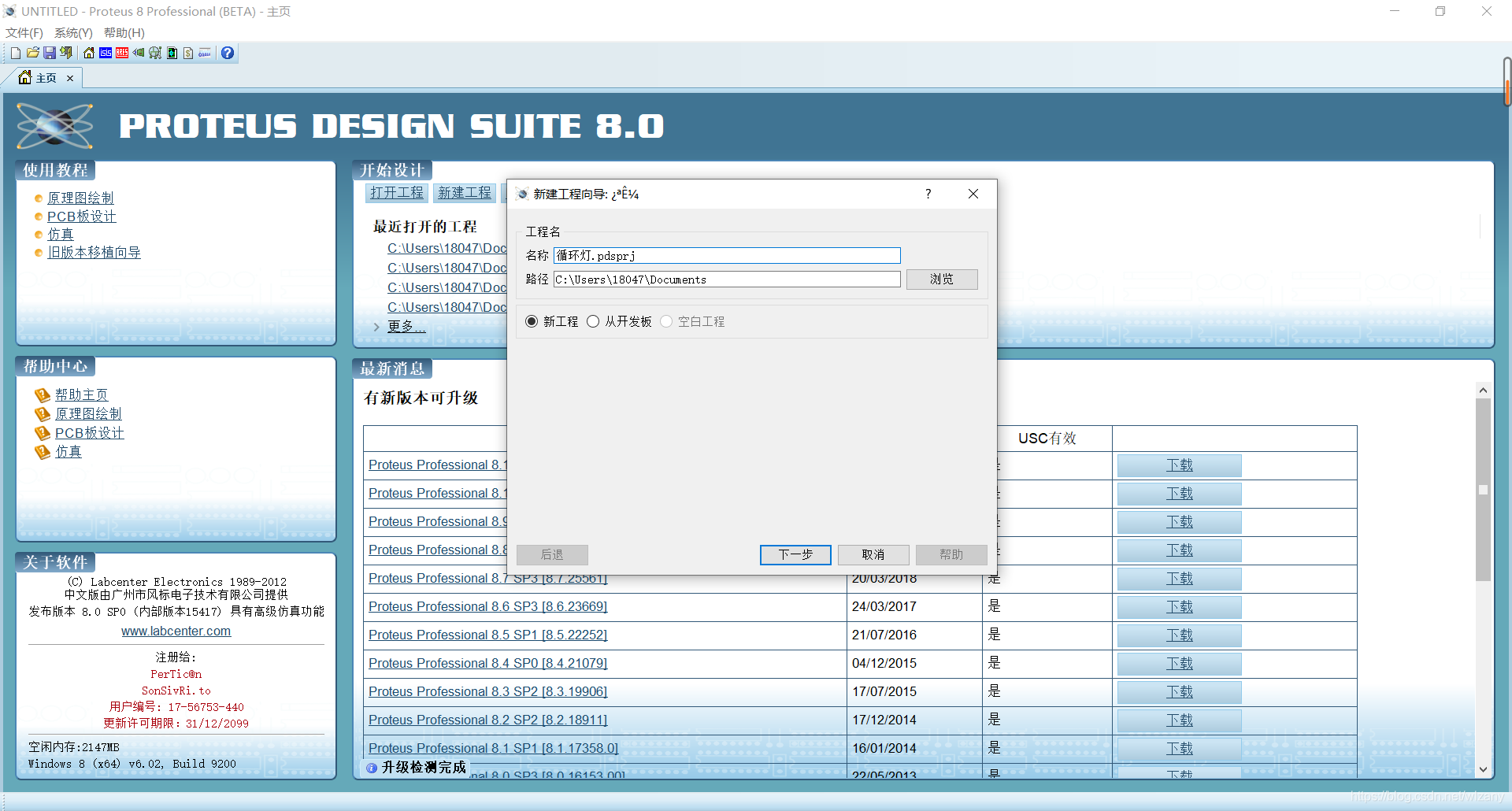
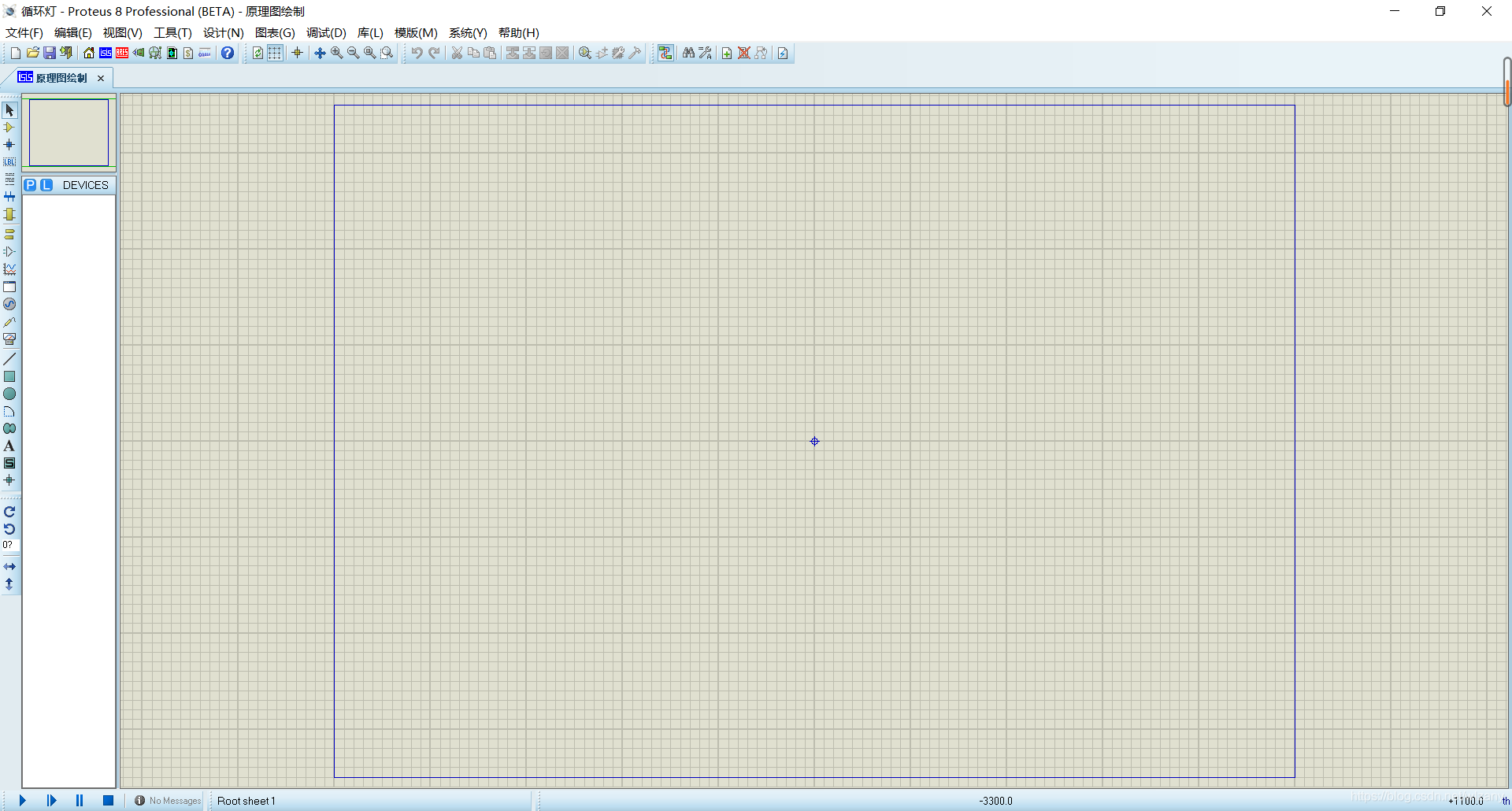
2>將使用的元器件選出來
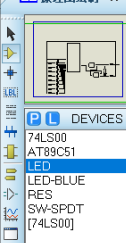
3>將各元件連線起來,構成原理圖
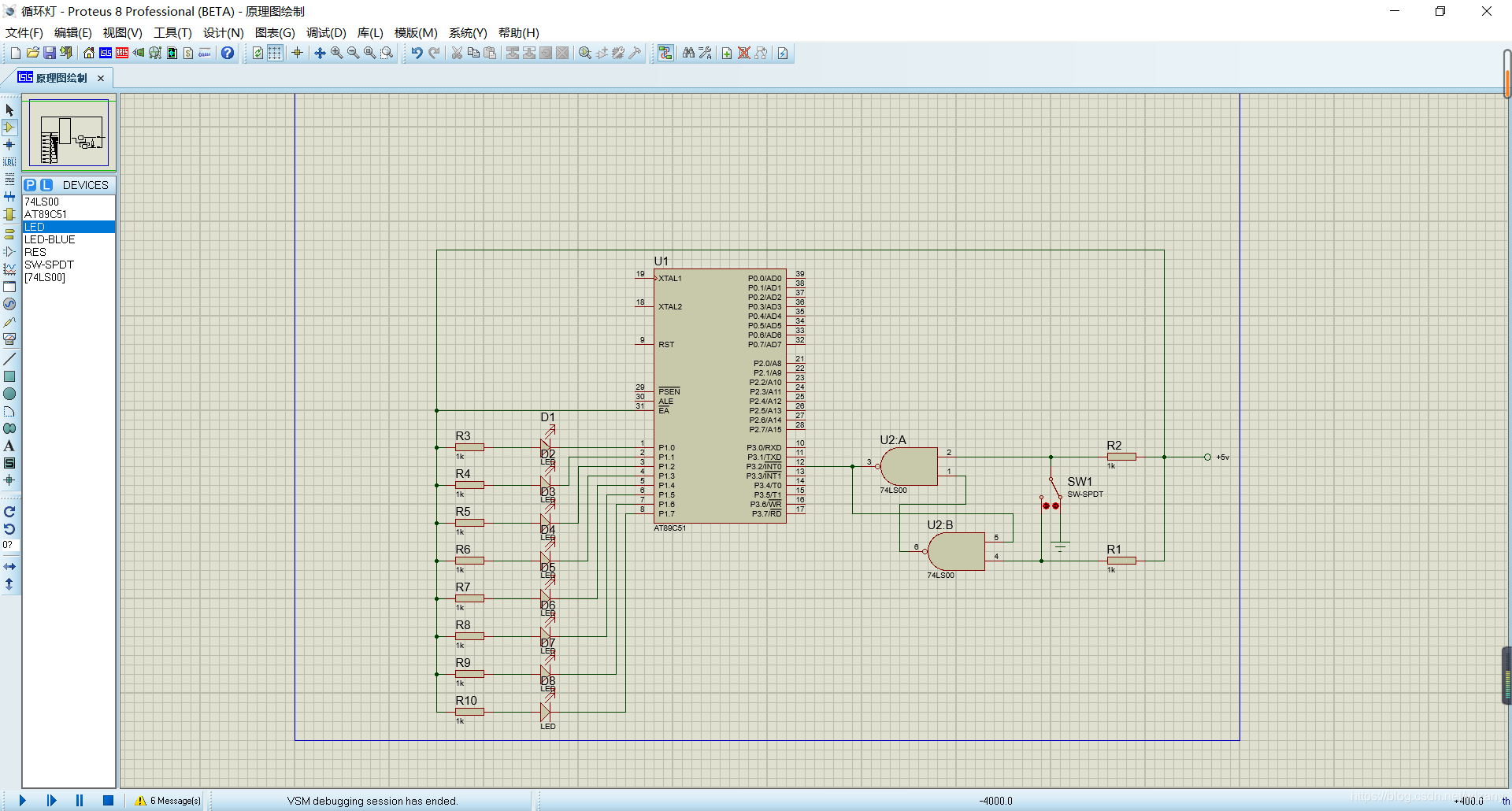
4>Proteus的工程的建立先到這裡,接下來便是51程式程式碼的編寫
3、程式碼編寫
1>開啟keil軟體
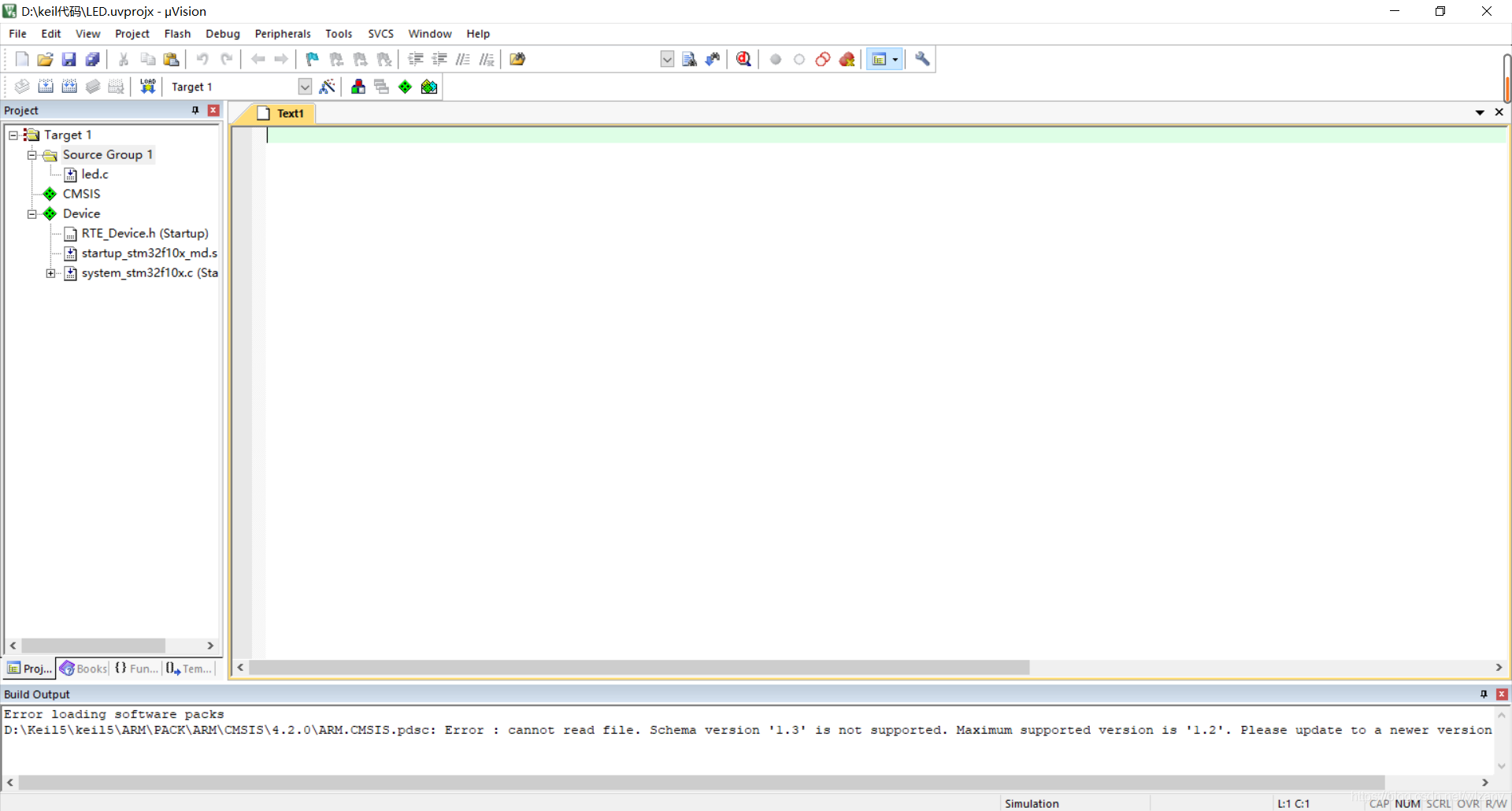
2>將程式碼敲入
程式碼:
#include<reg51.h>
into() interrupt 0
{
P1=P1<<1|0x01;
}
main()
{
P1=0xfe;
EA=1;
EX0=1;
IT0=1;
do{}while(1);
}
3>對程式碼進行編譯連線執行
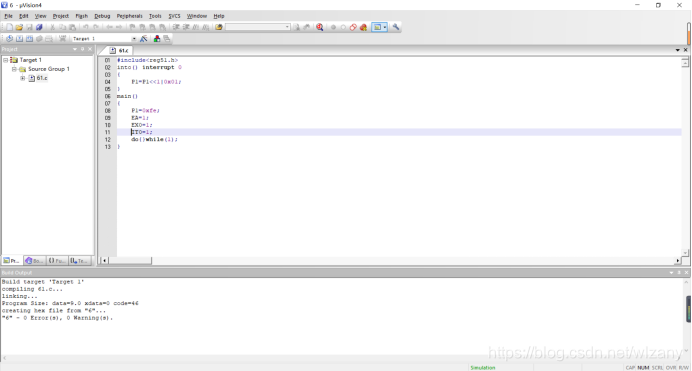
4>偵錯

4、Proteus模擬
1>將編譯後生成的.hex檔案找到
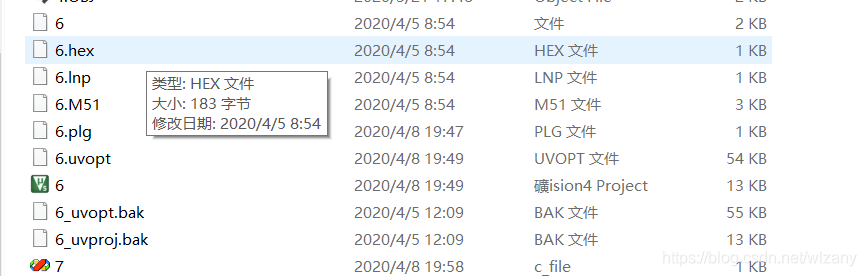
2>將該.hex檔案匯入到Proteus模擬的51晶片當中,首先雙擊51晶片開啟如下介面
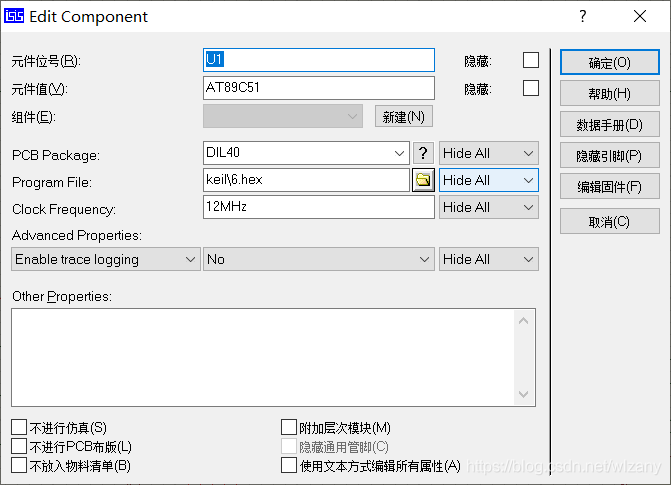
3>點選箭頭所指資料夾將上一步所找的.hex檔案匯入後點選確定,便可以進行模擬了
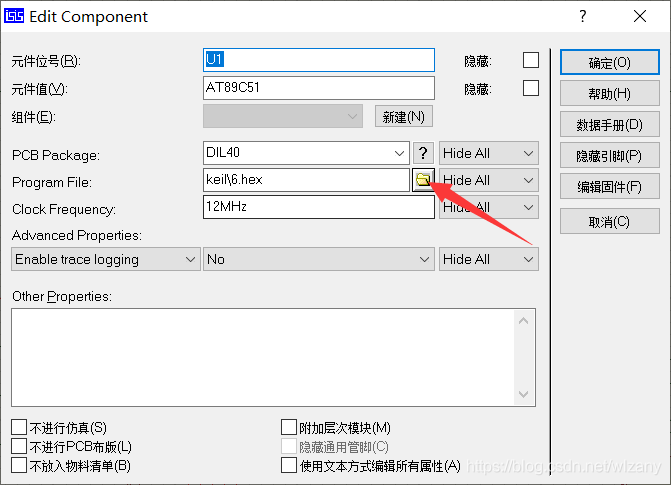
4>點選三角符號,開始模擬
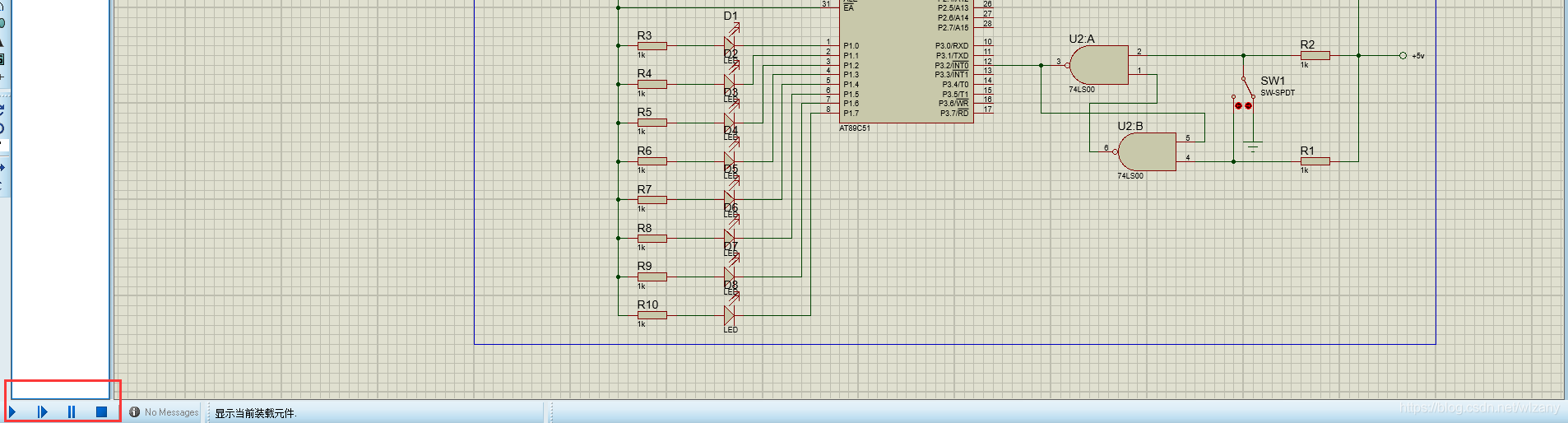
5>模擬結果
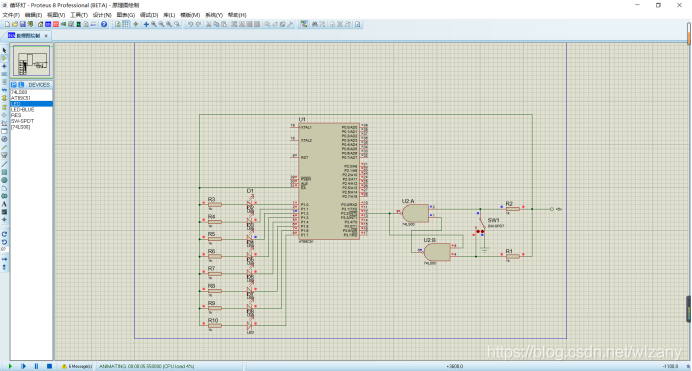
6>模擬結束後點選正方形符號停止模擬即可
到此為止,簡單的51微控制器程式模擬便結束了,如果對以上步驟有錯誤或指導的地方可留言於我
三、總結
本次實驗是對微控制器的軟硬體設計,不但要使用keil來進行程式設計,還要使用protues對該實驗的硬體進行模擬。不但要學會對程式的編寫,而且要懂得對protues的使用,還要將keil編寫的程式匯入到protues當中,所以可以通過實驗來熟悉簡單的Proteus操作,達到更加熟練的程度。
謝謝閱讀!